Crear Plantillas en Visual Basic 2005 Express Edition[Creación de la Plantilla "Windows Control Library"]
Fecha: 04/Feb/2006 (03-02-06)
|
Las plantillas en Visual Studio .NET, en cualquiera de sus versiones, sirven para crear la estructura de un proyecto o un elemento en particular. Por ejemplo, que sucede si el programador desea crear un proyecto con "ventanitas", pues simplemente tiene que crear un proyecto de tipo Windows Application, pero además desea agregar más "ventanitas" a su proyecto, entonces para esto simplemente debe agregar los n elementos de tipo Windows Form a su aplicación.
El proyecto de tipo Windows Application y el elemento Windows Form del ejemplo anterior son plantillas de proyecto y de elemento respectivamente. En Visual Studio .NET existen varios tipos de plantillas de proyectos y de elementos, pero además es posible hacer nuevas plantillas a partir de un proyecto o de un elemento. Por ejemplo, si el programador anterior utiliza con frecuencia proyectos del tipo Windows Application que contengan un About Box, es posible crear una plantilla que cree un proyecto del tipo Windows Application con un Windows Form y un About Box con esto se ahorra tiempo teniendo que agregar un About Box a cada proyecto que realice.
Creación de la plantilla "Windows Control Library"
Visual Basic 2005 Express Edition por default solo cuenta con 5 plantillas, muy pocas comparadas con las versiones más completas de Visual Studio 2005. En Visual Basic 2005 Express Edition es posible crear controles de usuario, pero no existe una plantilla que lo permita hacer rápidamente, en este artículo veremos la manera de crear una plantilla para crear un control de usuario.
Lo primero que hay que hacer es crear un nuevo proyecto del tipo Class Library, con el nombre WindowsControlLibrary.
Guarde el proyecto. En la ventana del Solution Explorer hay que eliminar el archivo llamado Class1.vb.
Ahora agregaremos un nuevo elemento User Control al proyecto, deje el nombre UserControl1.vb.
Visual Basic 2005 Express Edition debe tener una apariencia similar a la siguiente ventana.
Bien, ya tenemos la estructura que debe tener un proyecto inicial del tipo Windows Control Library, entonces vamos a crear la plantilla con base en el proyecto actual usando un asistente. Para crear la plantilla inicie el asistente con el menú File/Export Template...
En la ventana del asistente se le pide seleccione el tipo de plantilla que desea crear, seleccione Project Template y más abajo se puede escoger el proyecto del cual se desea crear la plantilla, seleccione el proyecto actual WindowsControlLibrary y presione el botón Next.
En la siguiente ventana se le solicita información referente a la plantilla, en la parte Template Icon puede dejar el icono que aparece por default o utilizar uno propio; en la parte Template Name deje el nombre WindowsControlLibrary; en la parte Template Description ponga Un proyecto para crear controles usados en aplicaciones Windows; el icono, el nombre y la descripción de la plantilla aparecerán en la ventana de Nuevo Proyecto; en la parte que dice Output Location se indica la ruta en donde se guardará el archivo resultante, esa ruta no se puede modificar aquí, por default es en C:\Documents and Settings\<usuario>\Mis documentos\Visual Studio 2005\My Exported Templates. Cuando la primer casilla de verificación está marcada, el asistente también guarda el archivo resultante en la ruta C:\Documents and Settings\<usuario>\Mis documentos\Visual Studio 2005\Templates\ProjectTemplates de manera que la plantilla se importe a Visual Studio 2005, cuando la segunda casilla de verificación está marcada al final del asistente se abre el explorador de Windows mostrando el archivo resultante. Para finalizar oprima el botón Finish.
Ahora puede verificar que la plantilla fue creada y agregada a Visual Basic 2005 Express Edition, al crear un nuevo proyecto.
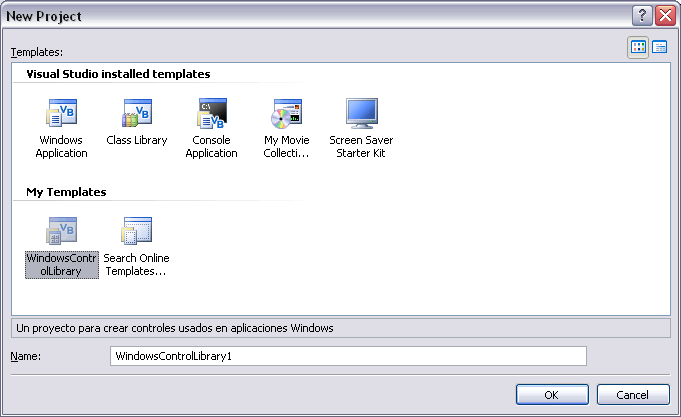
Si tiene instalado Visual Studio 2005 en cualquiera de sus versiones, esta nueva plantilla también aparecerá en Visual Studio 2005, esto significa que tendrá por duplicado la plantilla Windows Control Library, ya que las versiones más completas de Visual Studio 2005 ya la tienen.
Como se puede apreciar se muestra el icono, nombre y descripción de la plantilla que utilizamos anteriormente. También se puede ver que el nombre está todo junto y no se ve muy bien que digamos, por tanto vamos a modificar el nombre de la plantilla; el siguiente paso es ver como modificar manualmente la información de la plantilla.
Modificación manual de la información de la plantilla
Al crear una plantilla en Visual Studio 2005 así como en sus versiones Express Edition, se genera un archivo comprimido en formato ZIP, el cual contiene todos los archivos usados para formar la estructura del proyecto del cual son base y también hay un archivo XML con extensión .vstemplate de nombre MyTemplate para este caso en particular, este archivo contiene la información de la plantilla.
Para poder modificar la información de la plantilla manualmente, primero es necesario descomprimir el archivo que se encuentra en la ruta C:\Documents and Settings\<usuario>\Mis documentos\Visual Studio 2005\My Exported Templates llamado WindowsControlLibrary.zip el cual fue generado por el asistente para crear plantillas.
Descomprima en una carpeta temporal y abra con el Bloc de Notas el archivo MyTemplate.vstemplate busque la etiqueta llamada Name que esta contenida en la etiqueta TemplateData.
Modifique el contenido de la etiqueta Name de tal manera que separe las palabra por un espacio.
Ahora vuelva a comprimir todos los archivos en formato ZIP y pongale el mismo nombre WindowsControlLibrary.zip, reemplace los archivos con el mismo nombre de las rutas C:\Documents and Settings\<usuario>\Mis documentos\Visual Studio 2005\My Exported Templates y C:\Documents and Settings\<usuario>\Mis documentos\Visual Studio 2005\Templates\ProjectTemplates, verifique de nuevo en Visual Basic 2005 Express Edition en la ventana de nuevo proyecto.
Aunque existen dos rutas en donde se encuentra el mismo archivo WindowsControlLibrary.zip, la ruta que contiene el archivo de la plantilla que es tomado en cuenta para el Visual Studio 2005 es el que esta en C:\Documents and Settings\<usuario>\Mis documentos\Visual Studio 2005\Templates\ProjectTemplates.
Conclusiones
Las plantillas son fáciles de crear y modificar además de que ahorran un tiempo considerable al programador.
El archivo adjunto omarslvd_CrearPlantillasVB2005EE.zip trae dentro el archivo WindowsControlLibrary.zip, si deseas probar la plantilla sin hacer todo lo anterior, solo copia este último archivo sin descomprimir en la carpeta C:\Documents and Settings\<usuario>\Mis documentos\Visual Studio 2005\Templates\ProjectTemplates.
Lo visto en este artículo aplica a todas las versiones de Visual Studio 2005.
VIVA MÉXICO
Te Amo Chaparrita
Referencias
Fichero con el código de ejemplo: omarslvd_CrearPlantillasVB2005EE.zip - 10 KB
(MD5 checksum: 059A9E5455FA714AF56F6693C854E479)